Una contraseña es la primera línea de defensa al proteger cualquier sistema, incluido Linux. Si bien SSH sin contraseña es una alternativa confiable, aún recomendamos usar una contraseña para asegurar su VPS.
Cambiar la contraseña de usuario en Linux con frecuencia ayuda a reforzar la seguridad y hace que el sistema sea más difícil de violar.
Este artículo le mostrará cómo cambiar la contraseña en su servidor usando los comandos bash de Linux y le brindará algunos consejos para crear una contraseña segura.
Cómo cambiar su contraseña de usuario
El primer paso es acceder a su VPS usando SSH. Si necesita más información, tenemos una guía completa sobre cómo conectarse a su VPS usando el cliente PuTTY SSH.
- Una vez que esté en la línea de comandos de Linux, cambie la contraseña con este comando:
passwd
- Si no ha iniciado sesión como usuario root, deberá ingresar su contraseña actual.
- Después de eso, le pedirá que ingrese la nueva contraseña en la línea de comando dos veces.
- Su contraseña ha sido cambiada, debería ver este mensaje confirmándolo:
passwd: password updated successfully
¡Importante! Si ha iniciado sesión como usuario root y no especifica una cuenta de usuario, cambiará la contraseña de root. Proceda con precaución.
Cómo cambiar las contraseñas de otros usuarios
El bash passwd
- Inicie sesión como raíz usuario y use el
passwdcomando seguido del nombre del usuario.
passwd [username]
Por ejemplo, si desea cambiar la contraseña de un usuario llamado edward , el comando se verá así:
passwd edward
- A continuación, el terminal solicitará dos veces la misma solicitud para ingresar la nueva contraseña en la línea de comando.
Enter new UNIX password:
Retype new UNIX password:
- Una vez que haya actualizado la contraseña del otro usuario usando
passwd
passwd: password updated successfully
Cómo cambiar la contraseña de usuario sin la anterior
En algunos casos, debe restablecer la contraseña de un usuario normal que olvidó su contraseña.
La forma más fácil de hacerlo es iniciar sesión como usuario root o sudo, ya que puede usar passwd [username]
Recuerde que los usuarios de sudo no root tendrán que usar el sudo passwd
Sin embargo, el comando puede requerir la contraseña olvidada del usuario si el sistema usa la autenticación LDAP.
Por ejemplo, desea cambiar la contraseña anterior de un usuario normal llamado edward . Cuando ingresas el sudo passwd edward
Para resolver este problema, puede copiar la contraseña cifrada de otro usuario dentro del archivo /etc/shadow . Use este comando para abrir el archivo usando el editor de texto Nano:
nano /etc/shadow
Busque el usuario cuya contraseña desea cambiar. La contraseña cifrada es la cadena de caracteres después del nombre de usuario, entre dos puntos (: ).

Encuentre otro usuario cuya contraseña conozca. Por ejemplo, conoce la contraseña del usuario leon , para que pueda usarla como una contraseña temporal para edward . Copie la cadena de contraseña cifrada y utilícela para reemplazar edward's contraseña antigua.
Ahora que el usuario edward tiene la misma contraseña que el usuario leon , use el passwd
sudo passwd edward
Ingrese la contraseña temporal y la terminal le pedirá que establezca una nueva contraseña para edward .
Contraseñas y Linux
La gestión de contraseñas en Linux implica dos archivos importantes. El primero es /etc/passwd , que contiene toda la información de los usuarios, incluida la contraseña cifrada, el ID de grupo y el directorio de inicio.
Use el siguiente comando para ver el contenido de /etc/passwd :
cat /etc/passwd
El segundo archivo de Linux fuertemente relacionado con las contraseñas es /etc/shadow. . En la sombra archivo, podrá ver las contraseñas de usuario encriptadas, la propiedad de la clave SSH y otra información relacionada, como el último cambio de contraseña y la fecha de vencimiento de la contraseña.
Use el siguiente comando para ver el contenido de /etc/shadow :
cat /etc/shadow
El último cambio de contraseña y la fecha de caducidad de la contraseña muestran qué usuarios no han actualizado sus contraseñas recientemente y cuándo deben cambiarlas.
Cómo crear una contraseña segura
La creación de una contraseña de usuario segura ayuda a evitar que usuarios no autorizados inicien sesión en su cuenta de VPS. Una contraseña segura debe ser única, larga y no contener información personal.
Tener una contraseña única significa usarla exclusivamente para una cuenta de usuario. Por ejemplo, su contraseña de VPS debe ser diferente de la contraseña de usuario de su cuenta bancaria.
Si reutiliza la misma contraseña de usuario para varias cuentas, solo se necesita una cuenta comprometida para que los usuarios no autorizados inicien sesión en otras cuentas. Por lo tanto, enfrenta mayores riesgos de perder información confidencial y sufrir pérdidas financieras.
Además, cree una contraseña de usuario más larga. Idealmente, debería tener más de 12 caracteres para que sea más difícil de descifrar.
También puede intentar usar una frase de contraseña en lugar de crear una contraseña. La frase de contraseña debe contener varias palabras para que sea lo suficientemente larga y fácil de recordar, como CloudHostingIsBestForUptime .
Al crear una frase de contraseña como esta, evite usar oraciones comunes y letras de canciones, ya que son fáciles de adivinar. Por último, evite usar información personal en sus contraseñas, como su nombre, iniciales, fecha de nacimiento y ciudad de origen.
Use símbolos y números especiales en lugar de letras conocidas. Por ejemplo, 41@bAm@! =¡Alabama! – fácil de recordar, más difícil de descifrar. Otra idea es usar un patrón en el teclado en lugar de palabras reales.
Sin embargo, evite patrones comunes como qpzmwoxn. Combinar estos dos métodos te dará una contraseña aún más segura.
Cambie su contraseña de inmediato si experimenta una brecha de seguridad o cree que su cuenta ha sido comprometida.
Consejo de experto
Una cosa clave para recordar es que, aunque la complejidad de una contraseña es importante, la longitud de la contraseña siempre superará su complejidad.

Dominykas Vasinauskas
Especialista en Seguridad Cibernética
Bonificación:Cómo establecer un cambio de contraseña de rutina
Una de las mejores formas de reforzar su seguridad es cambiar las contraseñas en Linux con frecuencia. Desafortunadamente, algunos pueden pasar por alto esto y usar la misma contraseña durante mucho tiempo.
Si es el administrador de su servidor Linux, puede obligar a otros usuarios a cambiar sus contraseñas. Para hacerlo, use los comandos:chage passwd --expire
Uso del comando chage
El chage
Hay varias opciones que puede usar con el chage
chage -l username
El resultado mostrará información como el último cambio de contraseña, la fecha de vencimiento de la contraseña y la cantidad máxima de días entre cambios de contraseña. Debería verse así:
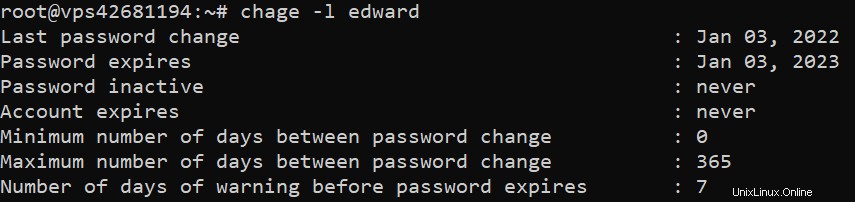
Puede hacer que los usuarios cambien sus contraseñas regularmente cambiando el número máximo de días entre cambios de contraseña. Para ello, utilice la -M opción en la siguiente sintaxis:
chage -M [number of days] [username]
Por ejemplo, cuando desea cambiar el intervalo a 90 días para el usuario edward , usa este comando:
chage -M 90 edward
Una vez que el usuario inicie sesión 90 días después del último cambio de contraseña, deberá cambiar la contraseña.
¡Importante! Asegúrese de usar una M mayúscula, ya que una m minúscula cambiará la cantidad mínima de días entre cambios de contraseña.
Uso del comando passwd –expire
El siguiente método para obligar a otros usuarios a cambiar sus contraseñas es passwd --expire
Utilice el siguiente comando:
passwd --expire [username]
El usuario verá este mensaje en su próximo inicio de sesión:

El usuario debe ingresar su contraseña actual y luego crear una nueva para continuar.
Conclusión
Las contraseñas son cruciales para proteger su VPS y mejorar su seguridad. Cambiar las contraseñas con frecuencia fortalece la seguridad de su servidor y minimiza el riesgo de acceso no autorizado.
El proceso de cambio de contraseña de Linux es bastante sencillo, ya que solo tiene que ejecutar un comando simple e ingresar la nueva contraseña. Además, estos métodos funcionan en cualquier distribución de Linux.
Si tiene varios usuarios en el sistema, anímelos a cambiar su contraseña con frecuencia estableciendo el tiempo máximo de validez de una contraseña.